

|
Microsoft Excel是Microsoft为使用Windows和Apple Macintosh操作系统的电脑编写的一款电子表格软件。直观的界面、出色的计算功能和图表工具,再加上成功的市场营销,使Excel成为最流行的个人计算机数据处理软件。 HLOOKUP函数与VLOOKUP函数同属查找函数,只不过方向不同,VLOOKUP按列纵向查找,HLOOKUP按行横向查找。下面我们来学习一下HLOOKUP函数的用法。 语法规则 HLOOKUP(lookup_value,table_array,row_index_num,range_lookup) 通俗说法: HLOOKUP(要查找的值,要查找的区域,返回数据在查找区域第几行,模糊匹配/精确匹配) 注意事项
案例解析 应用场景: 下图A1:H2区域第一行为色号,第二行为对应的颜色,接下来我们在该区域查找A5单元格所显示的色号"色号5",并将其对应的颜色返回至B5单元格。 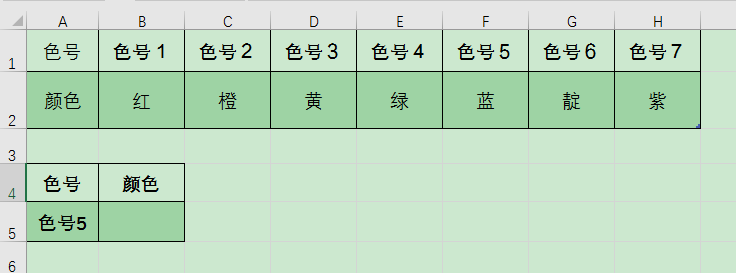 ? ?操作步骤: 选中B5单元格,输入公式=HLOOKUP(A5,A1:H2,2,0),即返回"色号5"对应的颜色"蓝"。 第一个参数"A5"为我们要查找的对象,内容为"色号5"; 第二个参数"A1:H2"为我们查找的区域,即在哪里查找"色号5"; 第三个参数"2"意为在"A1:H2"区域找到"色号5"后,在其所在列的第2行查找对应的颜色值; 第四个参数"0"意为精确查找,在"A1:H2"区域找到的"色号5"(F1单元格)应与A5单元格内容"色号5"精确匹配。 Excel整体界面趋于平面化,显得清新简洁。流畅的动画和平滑的过渡,带来不同以往的使用体验。 |
温馨提示:喜欢本站的话,请收藏一下本站!